
Bu makalemizde TV de ekran koruyucu nasıl değiştirilir sorunu ile ilgili çözüm adımlarını paylaşacağız. Televizyonlarımız, sadece izlemek için değil, aynı zamanda evimizin dekoratif bir parçası olarak da hayatımızda önemli bir yer tutuyor. Özellikle akıllı TV’lerin yaygınlaşmasıyla, ekran koruyucular TV kullanım deneyimini görsel olarak daha çekici ve kişisel hale getiriyor. TV ekran koruyucusunu değiştirmek, hem cihazınızın ekranını uzun süre açık kalmaktan koruyabilir hem de estetik açıdan hoş bir görünüm sunabilir. Bu makalede, çeşitli marka ve modeller için ekran koruyucunun nasıl değiştirileceğini adım adım inceleyeceğiz.
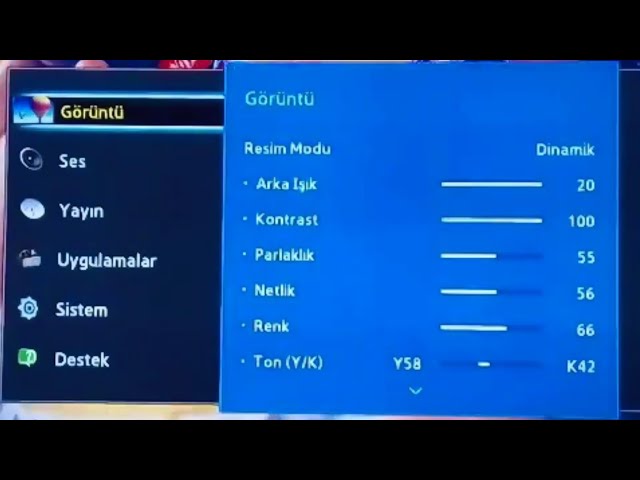
TV de Ekran Koruyucu Nasıl Değiştirilir
Ekran Koruyucu Nedir ve Neden Önemlidir?
Ekran koruyucu, uzun süre açık olan bir televizyonun ekranında görüntü bozulmasını önlemek ve ekranda sabit bir görüntünün oluşmasını önlemek amacıyla tasarlanmıştır. Bu özellik özellikle plazma ve OLED TV’ler için önemlidir çünkü uzun süre açık kalan sabit görüntüler, ekranlarda kalıcı izler bırakabilir. Ayrıca ekran koruyucular, bir TV kapalı olduğunda ya da aktif kullanılmadığında devreye girerek ekranı görsel olarak daha keyifli hale getirir. Genellikle saat, doğa manzaraları, hareketli desenler gibi çeşitli seçenekler sunar.
TV de Ekran Koruyucu Nasıl Değiştirilir?
Farklı markalar ve modellerde ekran koruyucuyu değiştirmek için izlenmesi gereken adımlar farklılık gösterebilir. İşte genel olarak her marka için ekran koruyucuyu değiştirmenin yolu:
1. Samsung Akıllı TV’lerde Ekran Koruyucu Değiştirme
Samsung TV’ler, Smart TV arayüzü sayesinde kullanıcı dostu bir ekran koruyucu değişim süreci sunar. Aşağıdaki adımları izleyebilirsiniz:
- Kumanda cihazınızdaki Home tuşuna basarak tana menü sayfasını açın.
- Ayarlar (Settings) seçeneğini açın.
- Genel > Sistem Yöneticisi > Ekran Koruyucu Modu seçeneğine gidin.
- Burada varsayılan ekran koruyucuları seçebileceğiniz gibi, Samsung TV Plus veya USB bağlantısı ile yüklediğiniz resimleri de kullanabilirsiniz.
- Seçiminizi yaptıktan sonra ayarları kaydedin ve menüden çıkın.
2. LG Akıllı TV’lerde Ekran Koruyucu Ayarı
LG TV’ler, webOS işletim sistemi kullanır ve ekran koruyucu değiştirme işlemi oldukça kolaydır:
- Kumandadaki “Settings” tuşuna basarak ayarlar menüsünü açın.
- ‘Genel’ seçeneğine tıkladıktan sonra ekrana gelen sayfada “Ekran Koruyucu” menüsünü seçin.
- LG TV’ler genellikle doğa manzaraları, sanat eserleri veya saat gibi çeşitli ekran koruyucular sunar. Ayrıca USB üzerinden kendi resimlerinizi yükleyerek de özelleştirme yapabilirsiniz.
- İstediğiniz ekran koruyucuyu seçin ve onaylayın.
3. Sony Android TV’lerde Ekran Koruyucu Değiştirme
Sony Android TV’ler, Google’ın Android işletim sistemiyle çalışır, bu yüzden ekran koruyucu ayarı Google ayarları üzerinden yapılır:
- Kumandanızdaki “Home” düğmesine basarak ana ekrana gidin.
- “Ayarlar” seçenğine tıklayın ve açılan sayfada “Cihaz Tercihleri” menüsüne tıklayın.
- “Ekran Koruyucu” sekmesine gidin.
- Bu bölümde önceden yüklü gelen ekran koruyucuları seçebilir veya Google Fotoğraflar üzerinden kişisel resimlerinizi kullanabilirsiniz.
- İlgili ayarı yaptıktan sonra değişikliklerinizi kaydedin.
4. Philips TV’lerde Ekran Koruyucu Değiştirme
Philips TV’lerde de ekran koruyucu ayarı yapmak için aşağıdaki adımları izleyebilirsiniz:
- Kumanda üzerinden “Home” tuşuna basarak ana menüye gidin.
- Ayarlar seçeneğine tıkladıktan sonra açılan sayfada Ekran Ayarları menüsünü seçin.
- ‘Ekran Koruyucu’ seçeneğini seçtikten sonra açılan menü listesindeki seçeneklerden istediğiniz herhangi bir seçeneği seçin.
- Philips TV’lerde ayrıca USB üzerinden özel ekran koruyucular ekleme seçeneği de bulunmaktadır.
5. TCL ve Diğer Android TV Modellerinde
Android işletim sistemi ile çalışan diğer TV modelleri için ekran koruyucu değiştirme adımları benzer şekilde yapılır:
- Ana menüye gidin ve “Ayarlar” kısmına girin.
- ‘Cihaz Tercihleri’ seçeneğini veya direkt olarak ‘Ekran Koruyucu’ seçeneğini seçin.
- Android TV’ler, Google’ın sunduğu standart ekran koruyucu seçenekleri ile beraber, USB veya Google Fotoğraflar üzerinden resim yükleme imkanı sunar.
Ekran Koruyucu Seçiminde Dikkat Edilmesi Gerekenler
Ekran koruyucu seçeneğini seçerken, televizyonunuzun ekran teknolojisi için uygun bir görüntü seçeneğini seçmek önemlidir. OLED ve plazma ekranlar sabit görüntü izine daha hassastır, bu yüzden dinamik veya karanlık temalı ekran koruyucular tercih edilmelidir. LED ve LCD ekranlarda ise bu durum daha az önemlidir, dolayısıyla daha geniş seçenekler tercih edilebilir.
Ayrıca, bazı ekran koruyucular enerji tüketimini azaltmak amacıyla koyu temalıdır. Bu tarz ekran koruyucular, özellikle gece kullanımında göz yorgunluğunu azaltmaya da yardımcı olur.
Kişisel Resim ve Videoları Ekran Koruyucu Olarak Kullanma
Çoğu akıllı TV, USB veya Google Fotoğraflar üzerinden kişisel fotoğraf ve videolarınızı ekran koruyucu olarak ayarlamanıza olanak tanır. Bunu yapabilmek için:
- Fotoğraflarınızı bir USB depolama aygıtına aktardıktan sonra USB depolama cihazını televizyonunuza bağlayın.
- Ekran koruyucu ayarlarına gidip “USB’den Ekle” veya “Kişisel Fotoğrafları Kullan” gibi bir seçenek arayın.
- USB dapolama aygıtındakii fotoğraflarınıza göz atın ve istediğiniz fotoğrafı seçip ekran koruyucu olarak ayarlayın.
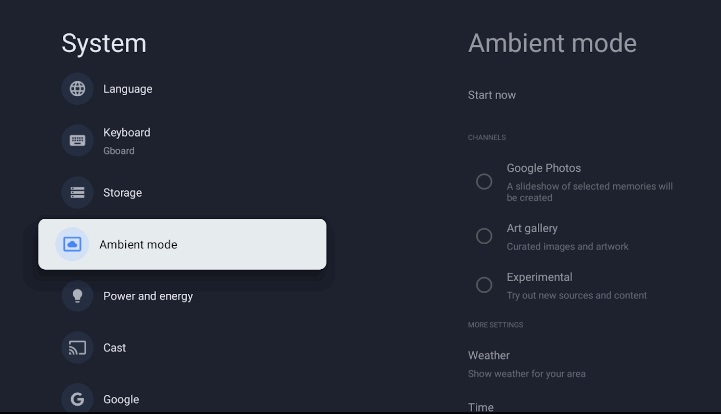
TV de Ekran Koruyucu Nasıl Değiştirilir
TV ekran koruyucuları, ekranın uzun ömürlü olması ve görsel olarak daha keyifli bir deneyim sunması açısından oldukça önemlidir. Farklı marka ve modellerde bu ayarları yapmak her ne kadar benzer adımlar gerektirse de, ufak farklılıklar bulunabilir. Akıllı TV’nizin ekran koruyucu özelliklerini keşfederek, TV izleme deneyiminizi daha kişisel ve şık bir hale getirebilirsiniz.TV de ekran koruyucu nasıl değiştirilir adımlarını bu makalemizde sizlere belirttik. Umarız faydalı olmuştur.



